Facebook là trang mạng xã hội lớn và được nhiều người sử dụng, mọi người có thể giải trí, kết nối, trao đổi với bạn bè, người thân hay chia sẻ cảm xúc, mua bán, cập nhật tin tức của bạn bè. . … Nhiều bạn rất muốn tạo tài khoản Facebook nhưng lại không biết cách tạo tài khoản Facebook.
Bài viết sau đây mình xin hướng dẫn các bạn cách tạo tài khoản Facebook, để các bạn tham khảo.
Bước 1: Truy cập vào trang chủ của Facebook https://www.facebook.com/ .
Bước 2: Tạo tài khoản Facebook.
Tại trang này, bạn có thể đăng ký tài khoản Facebook trên giao diện bằng cách điền đầy đủ các thông tin Facebook yêu cầu vào bảng Đăng ký:
Họ (1): điền họ của bạn vào đây.
Tên (2): nhập tên của bạn, Facebook mặc định hiển thị tên trước họ, tuy nhiên tên này vẫn là tên chính của bạn trên Facebook.
Số di động hoặc Email (3): bạn có thể tạo tài khoản Facebook bằng số điện thoại hoặc địa chỉ email của mình. Nếu bạn có tài khoản gmail, outlook, yahoo mail… thì bạn nhập tài khoản email, còn nếu bạn muốn tạo tài khoản Facebook bằng số di động thì nhập số điện thoại của bạn. Số điện thoại di động hoặc Email này sẽ được sử dụng để xác minh tài khoản của bạn, lấy lại mật khẩu và đăng nhập vào tài khoản facebook của bạn.
Nếu nhập tài khoản Email sẽ hiện ra phần Nhập lại Email, nhập tài khoản email như phần (3). Nếu nhập số điện thoại thì phần này không có, bạn chuyển luôn sang phần (5).
Mật khẩu mới (5): nhập mật khẩu cho tài khoản Facebook của bạn, mật khẩu phải có ít nhất 6 ký tự bao gồm cả số, chữ và dấu câu (để bảo mật cho bản thân, bạn nên đặt mật khẩu có chứa số, chữ và ký tự đặc biệt).
Ngày sinh (6): bấm vào ngày tháng năm sinh của bạn (Lưu ý: bạn phải từ 13 tuổi trở lên mới được tạo tài khoản Facebook).
Giới tính (7): chọn giới tính của bạn.
Sau đó nhấn Tạo tài khoản để tạo tài khoản Facebook.
Bước 3: Xác minh tài khoản của bạn.
Thông báo Xác nhận email của bạn, chọn Kết nối với Gmail (nếu đăng ký bằng số điện thoại thì cần nhập mã xác minh).
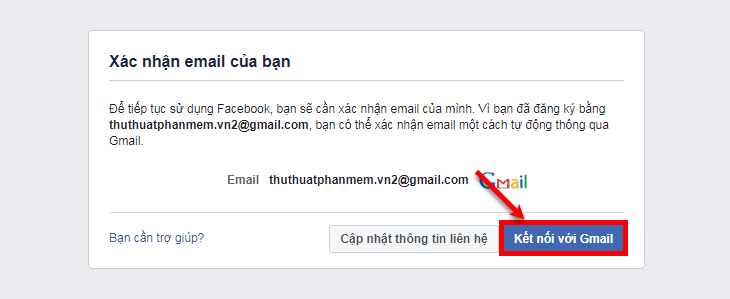
Một cửa sổ trình duyệt web hiện ra, bạn đăng nhập tài khoản gmail đã đăng ký tài khoản Facebook. Facebook tự xác nhận và đưa ra thông báo xác nhận tài khoản hoàn chỉnh, nhấn OK.
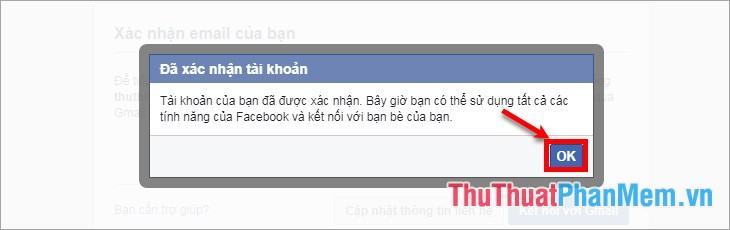
Bước 4: Thiết lập cơ bản cho tài khoản Facebook của bạn.
Sau khi xác nhận tài khoản, Facebook của bạn đã được tạo, hãy bấm vào tên Facebook của bạn để quay lại trang Profile của bạn để thiết lập.
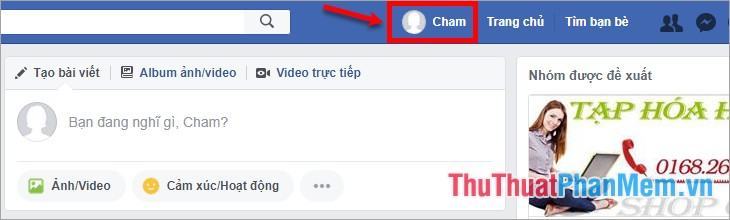
Lần đầu truy cập trang cá nhân, bạn sẽ được hướng dẫn cụ thể, đầu tiên là chọn ảnh làm ảnh đại diện, bấm OK (1) để tiếp tục, nếu không muốn để ảnh đại diện, bạn có thể chọn Bỏ qua (2).
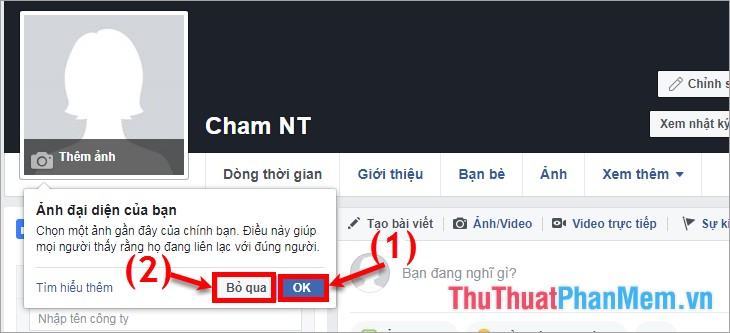
Sau khi nhấn OK để đồng ý thêm ảnh đại diện, bạn chọn Tải ảnh lên và tìm đến thư mục chứa ảnh, sau đó chọn ảnh bạn muốn làm ảnh đại diện. Hình ảnh sẽ được tải lên và bạn kéo thả để thiết lập cho phù hợp rồi nhấn Save để lưu lại.
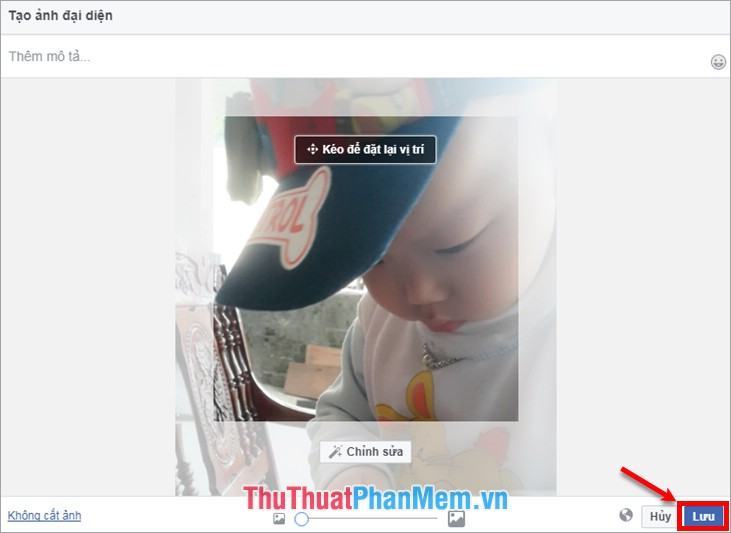
Tiếp đến là thêm ảnh bìa Facebook, bạn cũng nhấn OK và thực hiện tương tự. Nếu không, bạn cũng có thể nhấp vào Bỏ qua.
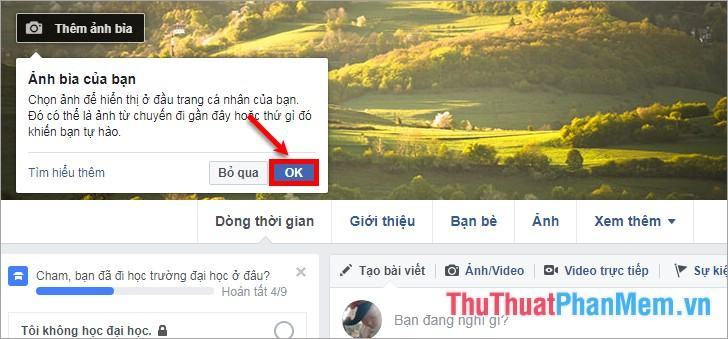
Để thêm thông tin cá nhân, chọn About và thêm thông tin tương ứng vào các mục trong mục này.
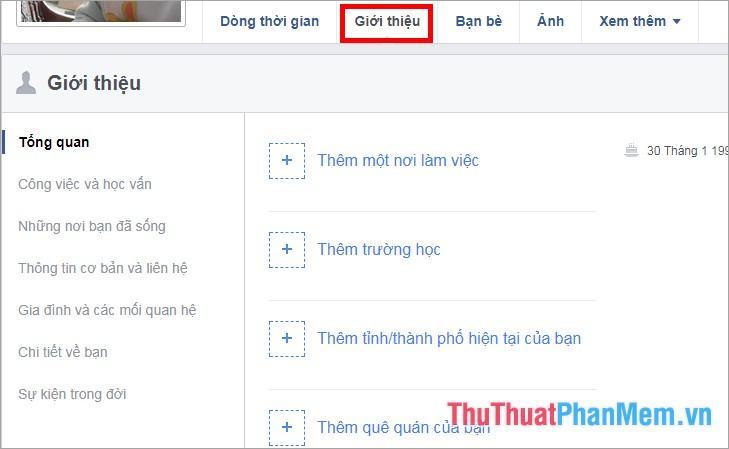
Để tìm kiếm, thêm bạn chọn Bạn bè -> Tìm Bạn.
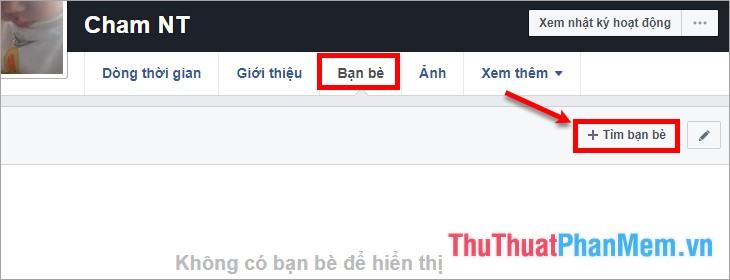
Tại đây bạn có thể tìm kiếm bạn bè theo nhiều trường học như họ tên, quê quán, tỉnh/thành phố, trường cấp 3, cao đẳng/đại học… bạn chỉ cần nhập thông tin tìm kiếm và nhấn Enter sẽ xuất hiện những tài khoản mà bạn có thể biết. Ví dụ tìm kiếm theo tên như hình bên dưới.
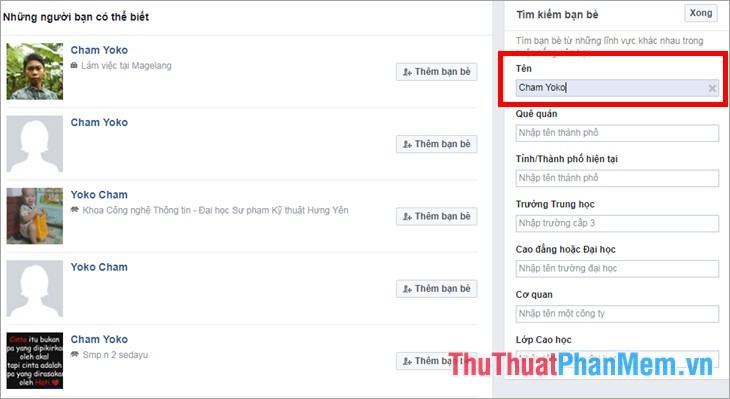
Như vậy là bạn đã tạo xong tài khoản Facebook và thiết lập cơ bản cho tài khoản của mình. Từ nay bạn có thể sử dụng tài khoản của mình để liên lạc với bạn bè, người thân.. chia sẻ những niềm vui, nỗi buồn, những khoảnh khắc đáng nhớ. Chúc may mắn!
Bạn thấy bài viết Cách tạo tài khoản Facebook cho người mới sử dụng – Đăng ký tài khoản Facebook có đáp ướng đươc vấn đề bạn tìm hiểu không?, nếu không hãy comment góp ý thêm về Cách tạo tài khoản Facebook cho người mới sử dụng – Đăng ký tài khoản Facebook bên dưới để vietabinhdinh.edu.vn có thể thay đổi & cải thiện nội dung tốt hơn cho các bạn nhé! Cám ơn bạn đã ghé thăm Website: vietabinhdinh.edu.vn
Nhớ để nguồn bài viết này: Cách tạo tài khoản Facebook cho người mới sử dụng – Đăng ký tài khoản Facebook của website vietabinhdinh.edu.vn
Chuyên mục: Kiến thức chung
Tóp 10 Cách tạo tài khoản Facebook cho người mới sử dụng – Đăng ký tài khoản Facebook
#Cách #tạo #tài #khoản #Facebook #cho #người #mới #sử #dụng #Đăng #ký #tài #khoản #Facebook
Video Cách tạo tài khoản Facebook cho người mới sử dụng – Đăng ký tài khoản Facebook
Hình Ảnh Cách tạo tài khoản Facebook cho người mới sử dụng – Đăng ký tài khoản Facebook
#Cách #tạo #tài #khoản #Facebook #cho #người #mới #sử #dụng #Đăng #ký #tài #khoản #Facebook
Tin tức Cách tạo tài khoản Facebook cho người mới sử dụng – Đăng ký tài khoản Facebook
#Cách #tạo #tài #khoản #Facebook #cho #người #mới #sử #dụng #Đăng #ký #tài #khoản #Facebook
Review Cách tạo tài khoản Facebook cho người mới sử dụng – Đăng ký tài khoản Facebook
#Cách #tạo #tài #khoản #Facebook #cho #người #mới #sử #dụng #Đăng #ký #tài #khoản #Facebook
Tham khảo Cách tạo tài khoản Facebook cho người mới sử dụng – Đăng ký tài khoản Facebook
#Cách #tạo #tài #khoản #Facebook #cho #người #mới #sử #dụng #Đăng #ký #tài #khoản #Facebook
Mới nhất Cách tạo tài khoản Facebook cho người mới sử dụng – Đăng ký tài khoản Facebook
#Cách #tạo #tài #khoản #Facebook #cho #người #mới #sử #dụng #Đăng #ký #tài #khoản #Facebook
Hướng dẫn Cách tạo tài khoản Facebook cho người mới sử dụng – Đăng ký tài khoản Facebook
#Cách #tạo #tài #khoản #Facebook #cho #người #mới #sử #dụng #Đăng #ký #tài #khoản #Facebook